前言
记得我们在第 94 期视频 的时候,为大家带来了一套 V2ray 的面板管理程序。
通过这套面板程序,我们可以随心所欲的管理我们 VPS 上面各种类型的科学上网节点,以及流量监控和 VPS 的系统状态等等。
目前大半年时间已经过去了,这套面板也是有了一个很大规模的更新,最值得向大家说明的就是,这套面板已经是更新了Xray的内核,目前全面支持了 Xray 以及兼容了各种类型的 V2ray。所以,我们今天就一起来再次看看这套 Xray 可视化管理面板。
本期视频教程:点击播放
准备工作
1、VPS 一台,重置好主流的操作系统( 若是CentOS系统,请提前放行相关端口
2、域名一个,托管到 Cloudflare(WS的配置可以开启CDN) ,若是不会请 点击这里
3、耐心、细心
4、若是用 DNS 验证的方式不能申请证书,请用第二种方法(貌似不支持泛域名证书)
安装 Xray 可视化面板
◆◆◆◆◆◆◆◆ 重大更新:V2-ui 不在进行更新 ◆◆◆◆◆◆◆◆
新语言:GO重新构建 X-ui,相关的更新 点击这里
更新系统
apt update -y #Debian/Ubuntu命令 apt install -y curl #Debian/Ubuntu命令
yum update -y #CentOS命令 yum install -y curl #CentOS命令
安装BBR加速
CentOS 8 / Debian ≥ 9 开启自带 BBR 加速 ,复制全部粘贴
echo "net.core.default_qdisc=fq" >> /etc/sysctl.conf echo "net.ipv4.tcp_congestion_control=bbr" >> /etc/sysctl.conf sysctl -p lsmod | grep bbr
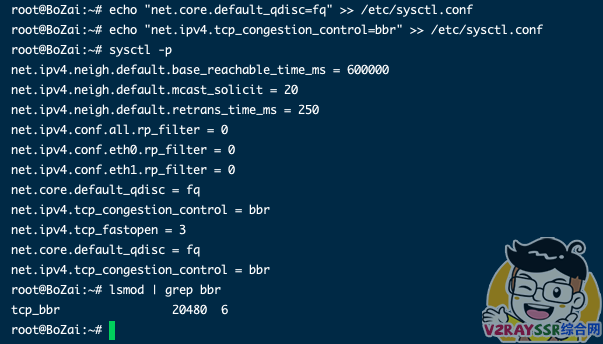
安装面板
方法一:一键安装或升级脚本
bash <(curl -Ls https://blog.sprov.xyz/v2-ui.sh)
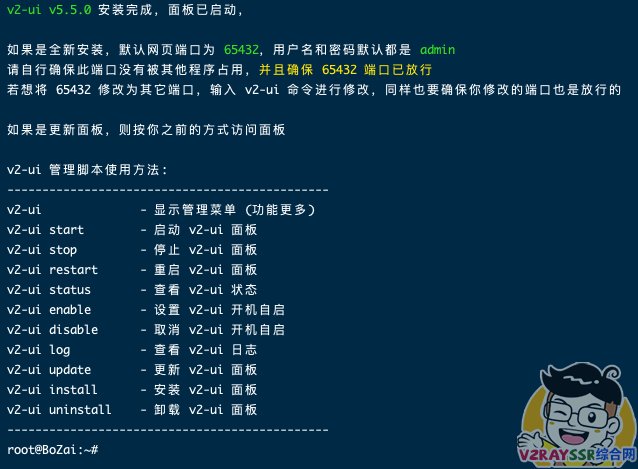
方法二:手动安装或升级脚本
在面板的项目地址中下载最新的面板程序,点击快速直达下载地址
下载最新的 V2-ui-linux.tar.gz 文件,并上传至 VPS 的 /root/ 目录下,依次执行下面命令:
cd /root/ mv v2-ui-linux.tar.gz /usr/local/ cd /usr/local/ tar zxvf v2-ui-linux.tar.gz rm v2-ui-linux.tar.gz -f cd v2-ui chmod +x v2-ui bin/v2ray-v2-ui bin/v2ctl cp -f v2-ui.service /etc/systemd/system/ systemctl daemon-reload systemctl enable v2-ui systemctl restart v2-ui curl -o /usr/bin/v2-ui -Ls https://raw.githubusercontent.com/sprov065/v2-ui/master/v2-ui.sh chmod +x /usr/bin/v2-ui
安装完毕后,输入 v2-ui 命令。
面板常用命令
v2-ui # 显示管理菜单 (功能更多) v2-ui start # 启动 v2-ui 面板 v2-ui stop # 停止 v2-ui 面板 v2-ui restart # 重启 v2-ui 面板 v2-ui status # 查看 v2-ui 状态 v2-ui enable # 设置 v2-ui 开机自启 v2-ui disable # 取消 v2-ui 开机自启 v2-ui log # 查看 v2-ui 日志 v2-ui update # 更新 v2-ui 面板 v2-ui install # 安装 v2-ui 面板 v2-ui uninstall # 卸载 v2-ui 面板
申请证书
一、DNS 验证申请证书
获取 Cloudflare API 令牌
在域名管理首页(右下角)找到如下图,获取 API 密钥:


安装 ACME
curl https://get.acme.sh | sh
设置 Cloudflare API 令牌
export CF_Key="4f9794c701b6e27884f0da0bab6454de07552" export CF_Email="[email protected]"
验证 DNS 并申请证书
若是DNS验证申请不下来,请尝试使用下面的 Web 验证的方式申请证书
更改下面的域名为你自己的域名
~/.acme.sh/acme.sh --issue --dns dns_cf -d bozai3.xyz -d *.bozai3.xyz mkdir /root/cert ~/.acme.sh/acme.sh --installcert -d bozai3.xyz --key-file /root/cert/private.key --fullchain-file /root/cert/cert.crt ~/.acme.sh/acme.sh --upgrade --auto-upgrade chmod -R 755 /root/cert
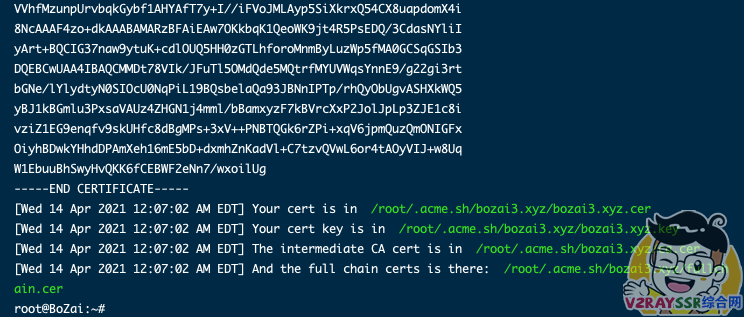
也可以用以上方法申请多域名/泛域名单证书,如下图所示 三个域名里面包含的所有二级域名以及主域名都可以使用这个证书。
自行更改代码第一行就可以解决 多域名/泛域名 单证书了。
无论哪儿需要用到证书,三个域名(包含域名下所有二级域名)用这个也就好了。
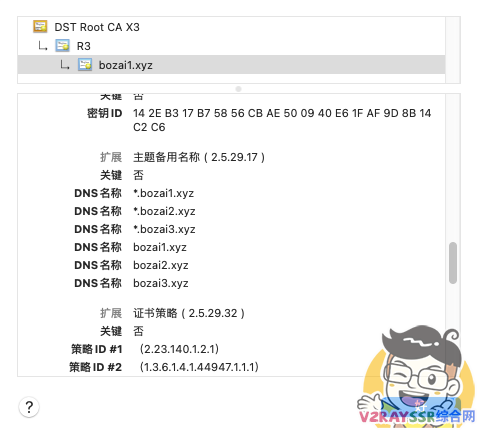
二、Web 验证申请证书
这种方式,需要开放 80 端口,并保持不被占用的状态,这种方式不支持泛域名。
首先安装 socat
apt install socat -y #Debian 安装代码 yum install socat -y #CentOS 安装代码
安装 ACME 并申请证书
更改下面的域名为你自己的域名
curl https://get.acme.sh | sh ~/.acme.sh/acme.sh --issue -d bozai3.xyz --standalone mkdir /root/cert ~/.acme.sh/acme.sh --installcert -d bozai3.xyz --key-file /root/cert/private.key --fullchain-file /root/cert/cert.crt ~/.acme.sh/acme.sh --upgrade --auto-upgrade chmod -R 755 /root/cert
为域名添加解析
类型 A,名字 v2 (可随意),IPv4 地址填入 VPS 地址。
这样就解析了一个名为 v2.bozai3.xyz 的域名,指向为 VPS 地址。

访问并设置 Xray 管理面板
在浏览器中输入刚才解析的域名 v2.bozai3.xyz ,用户名 admin ,密码 admin
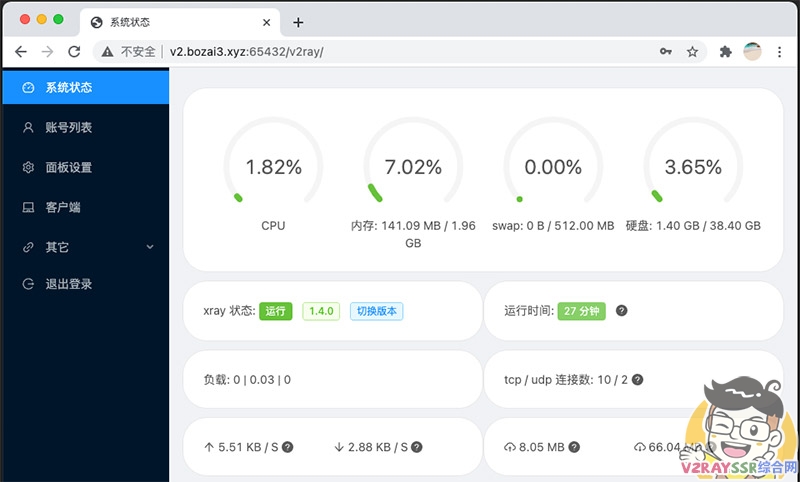
修改必要的面板参数 SSL证书以及密钥(绝对地址)、面板端口、登录标题 等,其他若是你不清楚,请保持默认
重要:若是设置了 SSL证书以及密钥 ,再次登录需要输入 https://v2.bozai3.xyz 访问,注意,是 https
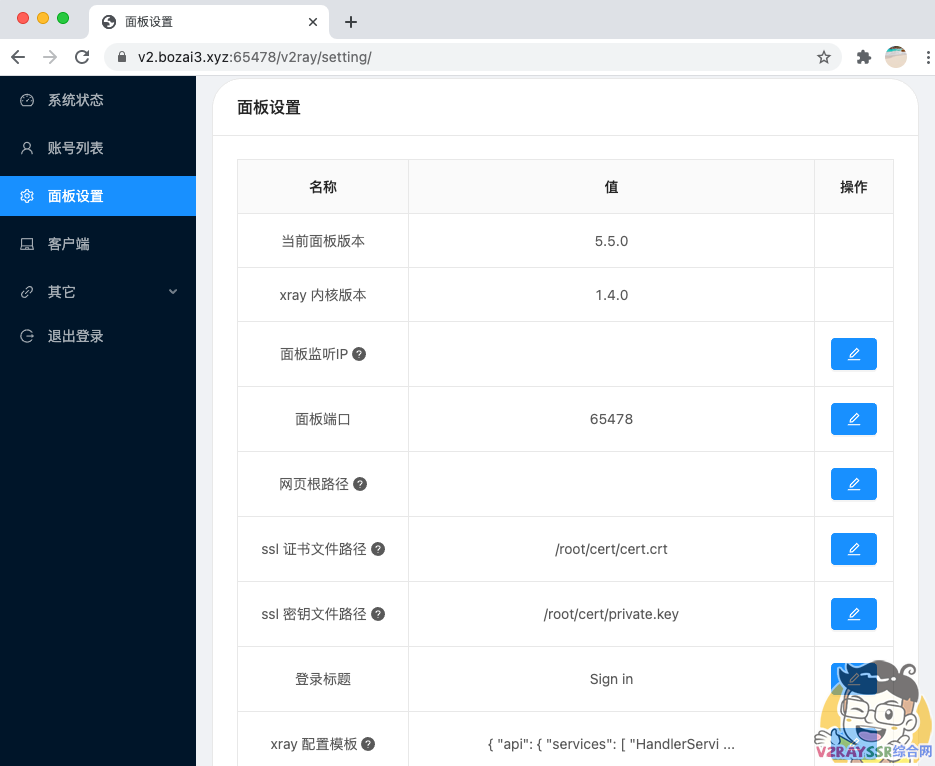
增加科学上网节点
这一步扩展性很强,大家可以根据自己的需求设置相关的节点规则。
因为支持 Xray,大家若是有能力,可以自行设置 fallbacks
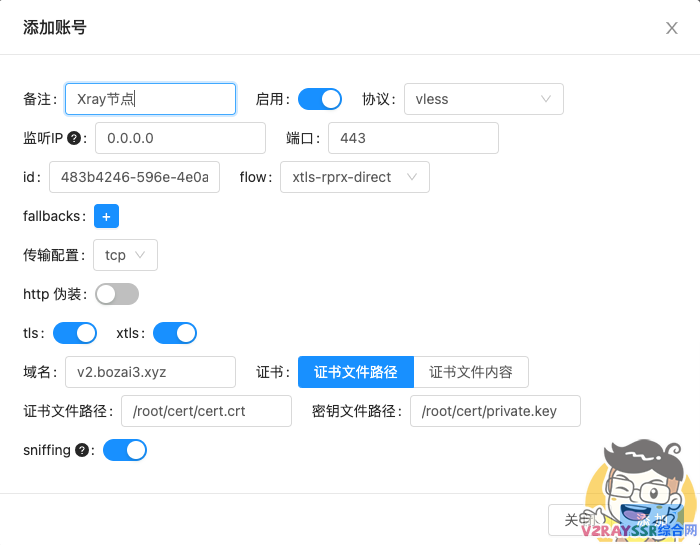
VLESS 的节点,是支持 VLESS 链接导入的。
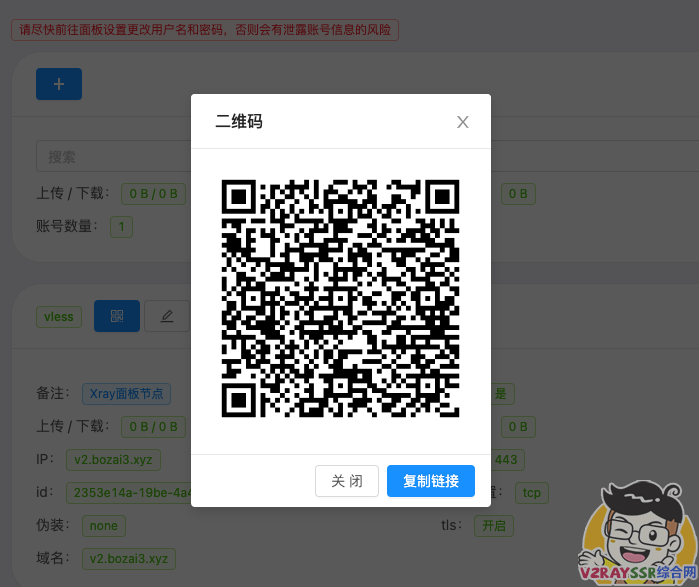
后记
这种 Xray 可视化管理面板 的方式,也是支持伪装网站以及多网站并存的,包括支持宝塔面板的搭建方式。
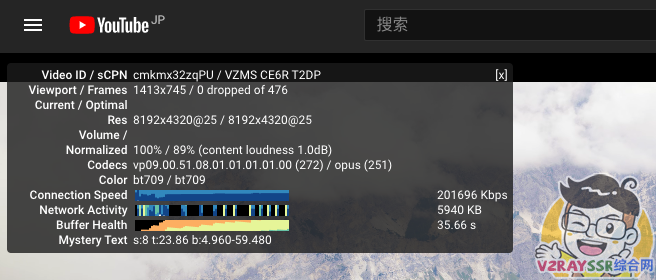
本视频演示 VPS ,以及上述节点来自 搬瓦工 CN2 GIA – E (日本软银) (评测视频:https://youtu.be/qKdE9n802wI)










想请教一些问题,可以谈吗,给个联系方式
伪装网站如何设置